Jouez au jeu de montgolfière cachée sur Google Play

Restez diverti en jouant à un jeu hors ligne basique mais amusant sur Google Play. Découvrez comment accéder au jeu de montgolfière.

Votre ami vous parle d'une excellente application qu'il utilise. Vous aimez ce que vous entendez, alors vous vous dirigez vers Google Play pour l'installer. Lorsque vous appuyez sur le bouton d'installation, vous voyez les mots « Téléchargement en attente ».
Si votre téléphone a tendance à être lent, vous n'y penserez peut-être pas à deux fois. Mais, si Google Play est bloqué sur "Téléchargement en attente" et ne disparaît pas après un certain temps, je crains que vous ayez un problème. Heureusement qu'il existe plusieurs astuces que vous pouvez essayer pour résoudre le problème.
Si Google met à jour des applications en arrière-plan et que vous appuyez sur le bouton d'installation, vous serez bloqué avec le message Téléchargement en attente jusqu'à ce que Google ait terminé. C'est une bonne idée d'avoir des applications importantes sur la mise à jour automatique, de cette façon, vous obtiendrez toujours les dernières corrections de bogues et fonctionnalités.
Mais, il existe des applications qui peuvent attendre et peuvent être mises à jour manuellement. Pour désactiver la mise à jour automatique, appuyez sur l'icône du hamburger lorsque vous ouvrez Google Play pour la première fois. Lorsque le menu disparaît, appuyez sur Paramètres > Mise à jour automatique des applications. Sélectionnez Ne pas mettre à jour automatiquement les applications et les annonces après cela, les applications ne seront mises à jour que si vous ne le faites pas manuellement.
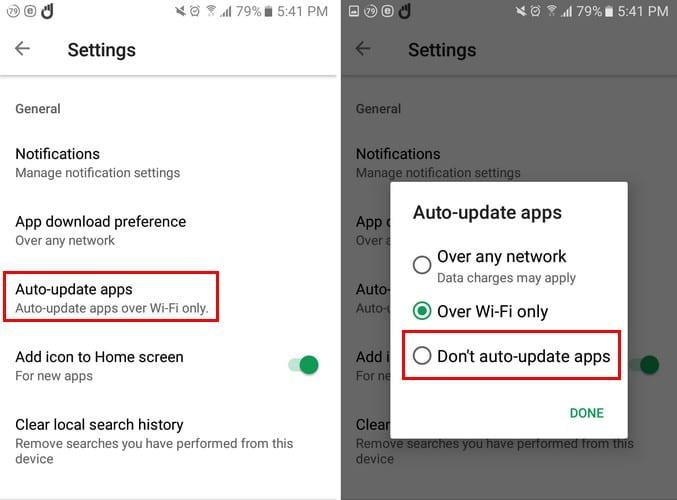
Si vous souhaitez accélérer le processus, vous pouvez d'abord empêcher la mise à jour d'autres applications moins importantes. Dans l'onglet mises à jour, appuyez sur le X qui sera à droite des applications dont vous souhaitez retarder la mise à jour. Si vous souhaitez arrêter toutes les mises à jour, appuyez sur le bouton Arrêter.
Pour qu'une application soit mise à jour, votre appareil doit disposer d'un espace pour recevoir les nouvelles données. Pour donner à votre appareil cet espace supplémentaire, une application qui facilitera l'installation de fichiers inutiles est Files by Google . Cette application vous aidera à effacer même les GIF WhatsApp qui ne prennent que de la place sur votre téléphone.

Si une carte SD n'est pas insérée correctement, cela peut être la raison pour laquelle vous obtenez le message d'erreur. Retirez votre carte SD et replacez-la correctement.
Vérifiez que vous l'avez inséré correctement avant de fermer votre appareil. Assurez-vous également que votre carte SD n'est pas corrompue, car cela peut également entraîner la persistance du message en attente de téléchargement.
Si vous avez déjà vérifié votre connexion Internet et désactivé le VPN que vous utilisez peut-être, il est temps d'effacer le cache/la date. Pour ce faire, accédez à Paramètres > Applications > Gestionnaire d'applications > Google Play Store > Stockage > Effacer les données/le cache.
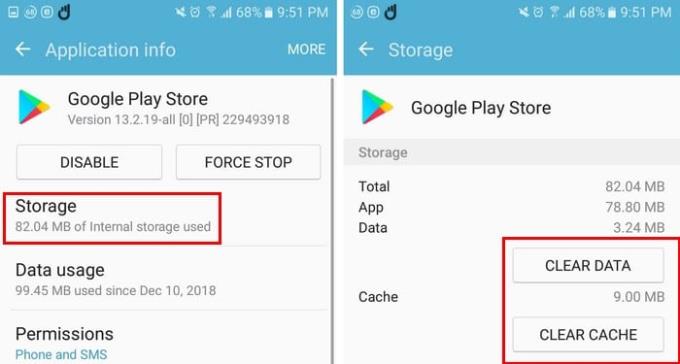
Tant que vous êtes dans la zone, vous pouvez également essayer de forcer l'arrêt de Google Play. Comme vous pouvez le voir dans l'image ci-dessus, le bouton Forcer l'arrêt se trouve à droite de l'option Stockage. En faisant cela, vous donnez un nouveau départ à l'application et, espérons-le, votre application commencera à se télécharger.
Lorsque le message en attente de téléchargement persiste plus longtemps qu'il ne le devrait, il disparaît généralement avec quelques correctifs de base. Ai-je raté un correctif qui fonctionne pour vous? Partagez-le avec moi dans les commentaires.
Restez diverti en jouant à un jeu hors ligne basique mais amusant sur Google Play. Découvrez comment accéder au jeu de montgolfière.
Vous pouvez toujours télécharger à nouveau les applications Android que vous avez achetées sur Google Play en suivant ces étapes.
Pour les utilisateurs d'Android, le Google Play Store est un guichet unique pour tout ce dont nous pourrions avoir besoin - des applications utiles aux moyens totalement inutiles de passer
Correction de l'erreur 963 lors du téléchargement d'applications à l'aide de Google Play.
Vous ne pouvez jamais être trop prudent lorsqu'il s'agit de protéger vos données sensibles sur votre appareil Android. Puisque Google veut vous aider à garder votre appareil Android
Voici ce que vous devez savoir pour gérer vos abonnements Google Play. Voici comment vous pouvez renouveler l'abonnement pour n'importe quelle application.
Découvrez les méthodes que vous pouvez essayer pour acheter des applications d'un autre pays sans perdre votre argent. Voici comment contourner les restrictions de Google Play.
Découvrez les étapes à suivre pour obtenir un remboursement de vos achats dans l'application Google Play.
Un didacticiel détaillé sur la façon d'activer ou de désactiver les mises à jour automatiques des applications depuis Google Play ou Galaxy Apps pour Android.
Une fois que vous avez essayé le mode sombre, il est hautement improbable que vous reveniez au thème clair. Avec le mode sombre, vous réduisez la fatigue oculaire et le rendu est bien meilleur. Le
Comment ajouter des applications d'un autre compte Google à un appareil Android.
Quelques étapes pour vous aider avec les erreurs de téléchargement infructueuses lorsque vous essayez de télécharger une application à l'aide de Google Play.
Découvrez comment mettre à jour n'importe quelle application Android automatiquement ou manuellement sur n'importe quel appareil Android.
Les stories Facebook peuvent être très amusantes à réaliser. Voici comment vous pouvez créer une story sur votre appareil Android et votre ordinateur.
Découvrez comment désactiver les vidéos en lecture automatique ennuyeuses dans Google Chrome et Mozilla Firefox grâce à ce tutoriel.
Résoudre un problème où la Samsung Galaxy Tab A est bloquée sur un écran noir et ne s
Un tutoriel montrant deux solutions pour empêcher définitivement les applications de démarrer au démarrage de votre appareil Android.
Ce tutoriel vous montre comment transférer un message texte depuis un appareil Android en utilisant l
Comment activer ou désactiver les fonctionnalités de vérification orthographique dans le système d
Vous vous demandez si vous pouvez utiliser ce chargeur provenant d’un autre appareil avec votre téléphone ou votre tablette ? Cet article informatif a quelques réponses pour vous.
Lorsque Samsung a dévoilé sa nouvelle gamme de tablettes phares, il y avait beaucoup à attendre. Non seulement les Galaxy Tab S9 et S9+ apportent des améliorations attendues par rapport à la série Tab S8, mais Samsung a également introduit la Galaxy Tab S9 Ultra.
Aimez-vous lire des eBooks sur les tablettes Amazon Kindle Fire ? Découvrez comment ajouter des notes et surligner du texte dans un livre sur Kindle Fire.
Vous souhaitez organiser le système de signets de votre tablette Amazon Fire ? Lisez cet article pour apprendre à ajouter, supprimer et éditer des signets dès maintenant !



















